微軟公司發布Win10系統有一年多的時間了,Win10在微軟的不斷更新中也變得越來越完善,越來越穩定。為順應互聯網發展的潮流,很多小伙伴都選擇從Win7、Win8升級到了最新的Win10系統。而小編也已經使用Win10一段時間了,日積月累,小編發現了幾個十分有用的Win10小技巧,下面就和大家一同分享下。
1.快速截圖的小技巧
上面說到了批量處理圖片編號,這就說說win10系統的快速截圖吧。很多人都曾為截圖而發愁,大多數情況下我們都是安裝一款截圖軟件,或者使用老掉牙的PrtScr鍵,然后呢,再粘貼到畫圖中導出為圖片格式。好了,是時候讓老司機教大家一招了,這就是AltPrtScr,沒錯!就是比你之前的操作多出一個Alt鍵。這組快捷鍵可以將屏幕直接導出成圖片,再麻煩的事也是一鍵搞定。
2.一鍵恢復誤關閉的網頁
隨著多頁面瀏覽器的流行,我們經常會在桌面上打開一大堆網頁窗口,然而當你覺得這些頁面太LOW而想把它們關閉的話,CUT、CUT、CUT……靠,一不留神把那個原本需要的頁面也給關了。其實Windows10早就給我們內置好了一項非常好用的快捷鍵——CtrlShiftT,當你發現那個很有用的網頁被自己誤關閉之后,你要做的只是將手指頭挪到這三個鍵上,按一下瞬間就能又做回安靜的美男子了。最關鍵的是,這個小技巧在Windows10中幾乎通用,除了IE、Edge,Chrome、火狐、360也都沒有問題。
3.Win10記事本顯示記錄時間的方法
在工作生活中,我們使用電腦會用記事本來記錄工作或是生活中需要處理的事情,就像生活中使用的小貼紙。我們日常使用記事本,往往會安排好近幾日的工作活動,有時候需要修改,但是卻少了修改時間的記錄,有時會顯得不太方便。在修改之前,我們可以在記事本開頭,也就是首行輸入“.LOG”的代碼(需要注意的是一定要大寫字母),之后就方便記錄具體時間,當保存后進入二次編輯,就會出現上次保存的時間跟日期。方便我們往后的安排記錄。如圖:
4.圖片編號批量處理
很多從事美工跟攝影的小伙伴,由于工作需要,都會拍攝大量的照片。從數碼相機拷回的照片,大多會帶有很復雜的文件名,這種名稱既不好看也不易于管理。其實Windows10內部早就內置好了一項批量改名功能,只要把要編碼的圖片選中,右鍵點擊“重命名”,再將其中一個文件改名為“名稱(X)”(括號里為數字編號,比如1、2、3……)。回車后,系統即會按照這一規律為每一張圖片綴上不同的編號。如圖:
5.無密碼直接登錄
Windows10默認采用Live賬號登錄,但即便你采用的是本地賬號,進入系統前也要經歷一個密碼驗證過程。如果我們不需要,或者電腦就是在家里獨自使用,能否把這個過程省略呢?答案是可以的。首先點擊開始按鈕右側的Cortana搜索框,輸入字符串“netplwiz”回車。然后點擊你的賬戶,取消“要使用本計算機,用戶必須輸入用戶名和密碼”前面的復選框,確定之后,Windows10會要求你輸入一遍密碼以便驗證。再次確定后,電腦就沒有煩人的登錄界面了。
以上幾個小技巧便是小編在使用Win10系統中發現的,對于同樣使用win10系統的小伙伴可以看看,希望能幫助到你的快速使用。如果在使用中,你有發現其他的小技巧,可以私信小編或是留言跟大家分享下!
收藏
舉報
轉載請注明來自夕逆IT,本文標題:《在EXCEL如何通過點選方式選擇日期-軟件技巧》

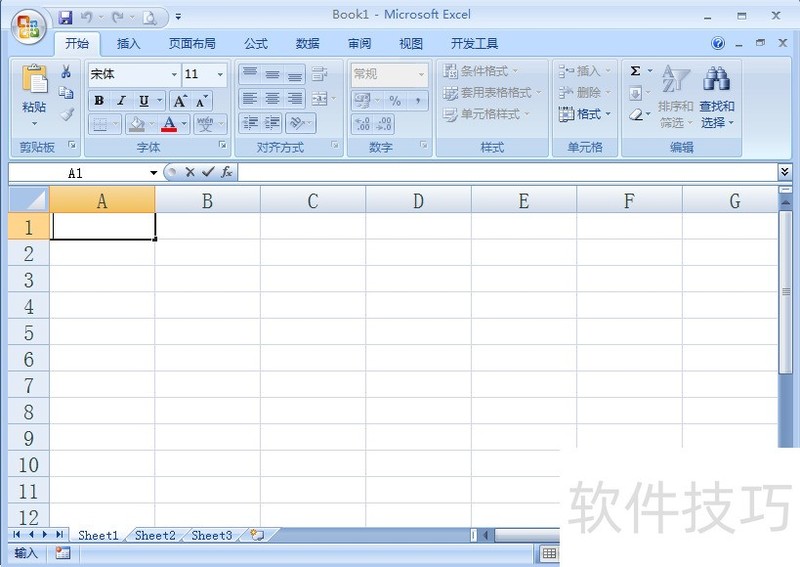

 京公網安備11000000000001號
京公網安備11000000000001號 京ICP備11000001號
京ICP備11000001號
還沒有評論,來說兩句吧...